あけましておめでとうございます。マーケティングGの野崎です。
さて、新年も始まりました。皆様は有意義な休日を送れたでしょうか。
私は飲み会が重なって二日酔いが辛かったです。お酒の飲み過ぎには注意しましょう。
初心に帰って、今年も尽力していきたいと思います。皆様よろしくお願い致します。
この記事ではVR機器(今回はVive)を接続する時の動きを解説していきます。
詳しくは「Visualization(HTC Vive).pdf」をダウンロードください。
準備
端末のスペック確認
前回の記事「VR利用方法 PC選定編」を読んでいれば問題ありませんが、
もし既に持っている端末の性能を確認する場合は「ViveCheck.exe」というアプリケーションがありますので、
実行させ、端末のスペックをご確認ください。
steamVRのインストール
ITAGE提供Viveセットアップセットに入っている「SteamSetup.exe」を実行してインストールしてください。
※ネットワーク接続必須
※インストール後にsteamアカウントが必要になります。お持ちでない方は新規アカウントを作成してログインください。
ベースステーションの設置
ルームスケールの場合は2m×1.5mが最低限必要であり、障害物は排除して頂く必要があります。
立位のみの場合はプレイエリアに制限は無く、また障害物があっても問題ありません。(センサーを遮る場合を除く)
ルームスケールと立位の大きな違いは歩き回るか、座り(あるいは立ち)姿勢のままなのかということです。
自身のプレイスタイルに合った方を選択ください。
ルームスケール
自由に歩き回る場合は「ルームスケール」の設定を行う必要があります。この場合、プレイエリアとして、最低2m×1.5mが必要です。
※Viveの最大センサー感知範囲は対角線5m分、長方形3m×4mの範囲です。
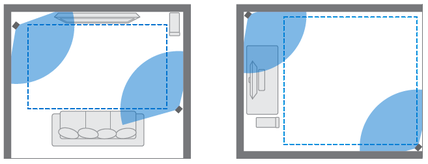
立位のみ(座り/立ち姿勢)
座り/立ち姿勢のみの場合は「立位のみ」の設定を行う必要があります。この場合、プレイエリア要件はありません。
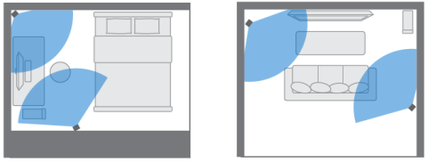
接続
Viveにリンクボックスと呼ばれる、インターフェースが7つほどついている四角い機器があります。
オレンジ色の縁取りがあるところには、HMD(ヘッドセット)を接続します。
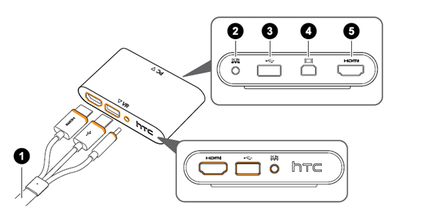
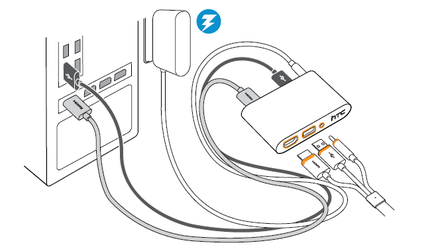
2.電源ポート(コンセントと接続)
3.USBポート(PCのUSBポートと接続)
4.Mini-DisplayPort
(PCのDisplayPortに接続 ※DisplayPortを利用する場合のみ)
5.HDMIポート(PCのHDMIポートと接続)
※4のMini-DisplayPortに関しては通常接続の必要はありません。5が繋げない場合のみに利用します。
また、付属でコードが付いておりませんので、別途購入する必要があります。
次回の火曜は「VR利用方法4 VRセットアップ編」です。






コメントをお書きください